 Proxmox VE - система виртуализации с открытым исходным кодом на базе Debian и поэтому может быть установлен не только на выделенный сервер, но и в среде уже существующей установки Debian. Для текущей версии Proxmox VE 6.х - это Debian 10 Buster. Но такая установка имеет свои особенности и ограничения, способные вызвать определенные затруднения, поэтому мы решили посвятить ей отдельную статью, объединив собственный опыт и данные из документации.
Proxmox VE - система виртуализации с открытым исходным кодом на базе Debian и поэтому может быть установлен не только на выделенный сервер, но и в среде уже существующей установки Debian. Для текущей версии Proxmox VE 6.х - это Debian 10 Buster. Но такая установка имеет свои особенности и ограничения, способные вызвать определенные затруднения, поэтому мы решили посвятить ей отдельную статью, объединив собственный опыт и данные из документации.
Онлайн-курс по устройству компьютерных сетей
На углубленном курсе "Архитектура современных компьютерных сетей" вы с нуля научитесь работать с Wireshark и «под микроскопом» изучите работу сетевых протоколов. На протяжении курса надо будет выполнить более пятидесяти лабораторных работ в Wireshark.
Прежде всего начнем с того, что разработчики советуют устанавливать поддерживаемые системы Proxmox VE именно на выделенное оборудование, но в ряде случаев допускается установка поверх операционной системы, например, если вам требуется нестандартная компоновка разделов, либо вы не можете сразу выделить отдельный сервер и планируете постепенно переносить сервисы в виртуальную среду.
В качестве поддерживаемой ОС для установки можно использовать исключительно 64-разрядный Debian 10. Более старые версии Debian необходимо предварительно обновить до "десятки".
Перед установкой необходимо выполнить некоторые подготовительные действия. Прежде всего установим все обновления системы:
apt update
apt dist-upgradeЕсли вы хотите изменить имя хоста, то следует сделать это сейчас, однако будьте осторожны, не все службы нормально реагируют на такое изменение, для некоторых из них может потребоваться дополнительная настройка. Для смены имени компьютера воспользуйтесь командой:
hostnamectl set-hostname newnameгде newname - новое имя хоста, перезагрузка не требуется.
Сервер должен иметь статический IP-адрес, это настраивается в /etc/network/interfaces, ниже показан пример такой настройки:
auto enp0s31f6
iface enp0s31f6 inet static
address 192.168.1.191
netmask 255.255.255.0
gateway 192.168.1.1
dns-nameservers 192.168.1.1где enp0s31f6 - имя требуемого сетевого адаптера, остальные опции в особых комментариях не нуждаются.
Файл /etc/hosts должен содержать только одну IPv4 и/или одну IPv6 запись для вашего имени хоста, если у вас добавлены дополнительные записи, то на время установки Proxmoх их следует удалить или закомментировать. Также следует удалить запись для 127.0.1.1, которая обычно создается по умолчанию. Ниже показан пример файла hosts:
127.0.0.1 localhost.localdomain localhost
192.168.1.191 srv-pve-01.local srv-pve-01# The following lines are desirable for IPv6 capable hosts
::1 localhost ip6-localhost ip6-loopback
ff02::1 ip6-allnodes
ff02::2 ip6-allrouters
Затем добавим цифровой ключ репозитория:
cd
wget http://download.proxmox.com/debian/proxmox-ve-release-6.x.gpg
apt-key add proxmox-ve-release-6.x.gpgИ сам репозиторий в список источников:
echo "deb http://download.proxmox.com/debian/pve buster pve-no-subscription" > /etc/apt/sources.list.d/pve-no-subscription.listЕсли у вас включена мультиархитектура, то следует явно указать архитектуру репозитория, иначе вы будете получать ошибки вида Unable to find expected entry 'pve/binary-i386/Packages'
echo "deb [arch=amd64] http://download.proxmox.com/debian/pve buster pve-no-subscription" > /etc/apt/sources.list.d/pve-no-subscription.listОбновим список пакетов и приступим к установке:
apt update
apt install proxmox-ve postfix open-iscsi
В процессе установки вы получите вопрос о конфигурации почтовой системы, если вы не знаете, что вводить, то выбирайте Только локальное использование, так как неправильно настроенный почтовый сервер способен доставить массу неприятностей.
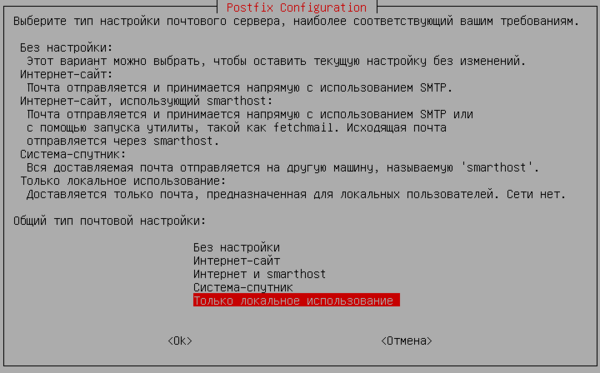 После установки обязательно перезагрузите систему, чтобы она загрузилась с новым ядром Proxmox VE.
После установки обязательно перезагрузите систему, чтобы она загрузилась с новым ядром Proxmox VE.
Также рекомендуется удалить пакет os-prober, который используется для поиска на разделах компьютера других систем и добавления их в меню загрузки GRUB:
apt remove os-proberКроме этого, вы можете удалить старое, дебиановское, ядро, которые теперь не используется:
apt remove linux-image-amd64 'linux-image-4.19*'Теперь можно покинуть терминал и переместиться в веб-интерфейс Proxmox, в нем следует перейти в сетевые настройки ноды System - Network и создать новый сетевой мост Create - Linux Bridge, на который следует перенести настройки с сетевого адаптера, настройки самого адаптера следует очистить. Не забудьте в обязательном порядке указать в поле Bridge Ports имя физического сетевого адаптера, который вы включаете в мост.
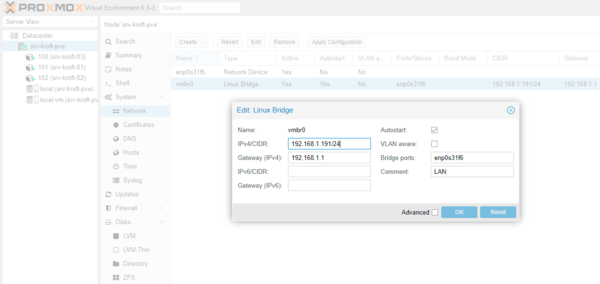 Следующим шагом перейдите в System - DNS и укажите адреса используемых серверов имен. После чего еще раз перезагрузите систему, чтобы убедиться, что сетевые настройки выполнены правильно и узел доступен по сети.
Следующим шагом перейдите в System - DNS и укажите адреса используемых серверов имен. После чего еще раз перезагрузите систему, чтобы убедиться, что сетевые настройки выполнены правильно и узел доступен по сети.
Онлайн-курс по устройству компьютерных сетей
На углубленном курсе "Архитектура современных компьютерных сетей" вы с нуля научитесь работать с Wireshark и «под микроскопом» изучите работу сетевых протоколов. На протяжении курса надо будет выполнить более пятидесяти лабораторных работ в Wireshark.




Последние комментарии